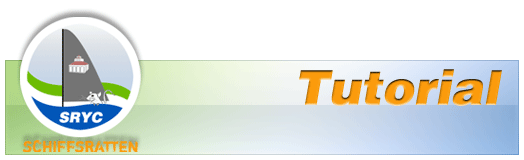
Im Realen Leben orientiert man sich auf See mit Hilfe von Seekarten und Sextant, anhand von Leuchttürmen oder mit so technischem Kram wie GPS und Radar.
Doch wie kann man sich in Second Life beim Segeln orientieren?
Bestimmt kennt ihr die Situationen: Ihr rezzt ein Boot, steigt ein und segelt einfach mal los, zwischen ein paar Inseln hindurch, raus aufs offene Meer, wieder irgendwo einer Küste entlang , bis ihr euch entscheidet umzukehren und wieder nach Hause zu segeln; nur wo ihr genau seid wisst ihr nicht, und in welche Richtung der Heimathafen ist, noch viel weniger.
Oder ihr nehmt an einer Regatta teil: Der Start ist geglückt, ihr steuert auf die erste Bahnmarke zu und erreicht diese sogar als erste. Das Gefühl der Triumphs weicht augenblicklich der Erkenntnis, dass ihr gar nicht mehr genau wisst wo es jetzt langgeht, wo die nächste Bahnmarke ist, und in diesem Moment werdet ihr auch schon von den anderen Booten überholt, die zielstrebig auf die nächste Boje zusegeln. Euch bleibt nichts weiter als den anderen hinterher zu segeln.
In diesem Beitrag will ich euch helfen, solche Situationen zu vermeiden. Ich versuche euch zu zeigen wie ihr euch orientieren könnt, wie ihr jederzeit herausfindet wo ihr seid und wohin ihr segeln wollt.
Die Hilfsmittel
Als Hilfsmittel brauchen wir hauptsächlich die Minimap und die grosse Map (Weltkarte). Bei Regatten zusätzlich eine Karte von Rennkurs, die normalerweise als Textur bei der Startlinie bereitgestellt wird, ihr bekommt sie wenn ihr auf den Map-giver über einer der Bojen klickt.
Vorbereitung
– Die Minimap platziert ihr am besten auf der rechten Seite, oben oder unten. Bei der Minimap kann man einstellen ob sich bei der Drehung der Avatars der Hintergrund, also die Map selber dreht, oder ob sich sich nur der helle Bereich, der den Kamerawinkel und die Sichtweite anzeigt, dreht. Ich habe das so eingestellt dass sich die Map dreht und der Kamerawinkel immer nach vorne (oben) zeigt. Gleichzeitig mit der Map dreht sich auch der Kompass mir, so dass ihr immer seht in welche Himmelsrichtung ihr segelt. Probiert beides aus und stellt es so ein dass es für euch passt.
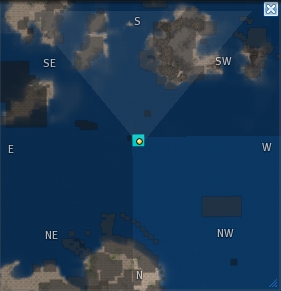
– Die grosse Map macht ihr ganz klein, indem ihr sie so weit wie möglich zusammenschiebt und dann den rechten Teil mit Legende und Suchfunktion rechts über den Bildschirmrand hinausschiebt. Wenn ihr die Map nun doch noch etwas breiten haben wollt, könnt ihr sie einfach auf der linken Seite etwas mehr in den Bildschirm reinziehen. Am besten blendet ihr auch alles aus was ihr nicht unbedingt zum segeln braucht, vor allem aber das Land das zu verkaufen ist, weil die gelben Felder oft weit ins Wasser ragen und manchmal wichtige Teile der Map abdecken.

– Den Rennkurs macht ihr möglichst klein und schiebt ihn in die obere linke Ecke. Wenn ihr während dem Rennen etwas genauer sehen müsst, könnt ihr die Textur kurz grösserziehen und dann wieder kleiner machen. Alternativ könnt ihr die Textur auch von Anfang an gross machen und dann einfach bis auf einen kleinen Rest links aus dem Bildschirm schieben und bei Bedarf kurz reinziehen. Eine weitere Möglichkeit wäre, die grosse Textur mit dem -Symbol zu minimieren, ihr findet sie dann ganz unten links und könnt sie bei Bedarf wieder kurz hervorholen.
Ihr werdet feststellen dass die Map manchmal lange braucht um richtig angezeigt zu werden. Öffnet deshalb die Map früh genug und schiebt sie herum, so dass alle Bereiche, die für den Segeltörn oder die Regatta wichtig sind, schon vor dem Start komplett geladen sind.
Bei Regatten solltet ihr den Rennkurs schon vor dem Rennen ausgiebig studiert haben, damit ihr nicht während dem Rennen kostbare Zeit verliert, wenn ihr wieder was nachschauen müsst. Am besten versucht ihr auch bereits vor dem Start einmal alle Bahnmarken auf der Map zu finden. Wenn ihr sie schon mal in Ruhe identifiziert habt, ist es einfacher sie später in der Hektik des Rennens wiederzufinden.
Zoom
Bei der Map und der Minimap könnt ihr mehr oder weniger stark rein und rauszoomen. Das geht so, dass ihr mit der Maus auf die Map oder Minimap geht und dann mit dem Scrollrad rein oder rauszoomt. Welches die beste Einstellung ist kommt immer ein wenig auf die Situation an.
Die Minimap hab ich meistens so eingestellt, dass der helle Bereich, der meine Sichtweite und Kamerarichtung anzeigt, vollständig in der Map ist. Wenn jemand die Sichtweite jedoch auf über 256 m eingestellt hat, empfehle ich weniger weit rauszuzoomen. Die Minimap soll euch vor allem helfen die anderen Boote zu sehen, die nicht im Blickwinkel der Kamera sind, weil sie sich zum Beispiel neben oder hinter euch befinden, sie dient als als eine art Rückspiegel. Weiter seht ihr auf der Minimap sehr gut die Simgrenzen, weil die Sim, auf der ihr euch befindet etwas heller dargestellt wird, als die Nachbarsims.
Die grosse Map hab ich meist so eingestellt dass ich mehrere Sims weit sehe, um den Überblick über das ganze Gebiet zu behalten, manchmal bis zu 10 oder 15 Sims in der Höhe.
Die Rote Markierung
Meist ist die nächste Insel beim Cruisen, oder die nächste Bahnmarke bei einer Regatta mehrere Sims entfernt. Selbst wenn ihr einen superschnellen PC habt, der es euch erlaubt die Sichtweite auf 512 m zu setzen, könnt ihr das nächste Ziel noch nicht direkt sehen.
Aber ihr könnt eine Markierung auf der Map setzen, die dann im Hauptfenster des Viewers auf sehr grosse Distanz sichtbar ist. Das gibt euch die Möglichkeit, ein Ziel schon sehr früh ganz genau anzupeilen, selbst wenn ihr es noch lange nicht seht.
Dazu müsst ihr einmal auf der Map an die Stelle klicken, die das nächste Ziel darstellt, zum Beispiel die nächste Boje, die ja meist einigermassen gut sichtbar ist (es gibt ausnahmen, mache Bojen sieht man kaum auf der Map, vor allem die blauen).

WICHTIG!!!!!: kein Doppelklick, sonst teleportiert ihr nämlich dahin, und zwar ohne Boot, das fährt dann führerlos weiter. Und ja, mir ist das schon oft passiert, und es passiert mir immer wieder mal ;-)
Auch Wichtig!: um diese Markierung auf der Map setzen zu können müsst ihr eventuell die Map in ihrem Rahmen etwas hin und herschieben. Macht das vorsichtig und schiebt sie nachher wieder zurück, so dass ihr euren Standort wieder seht.
Nochmal etwas wichtiges!: nachdem ihr an oder auf der Map rumgefummelt habt, ist das Mapfenster zuoberst und „aktiv“. Meist reagiert dann das Boot nicht mehr auf Richtungsänderungen mit den Pfeiltasten und ihr müsst das Mapfenster erst wieder „deaktivieren“. Dazu drückt man am einfachsten einmal auf die Esc Taste. Die Map wird dann wieder ganz leicht transparent, daran erkennt man dass das Fenster nicht mehr zuoberst und somit auch nicht mehr „aktiv“ ist. Eine andere Möglichkeit ist auch mit der Maus ins Hauptfenster zu klicken, das hat den selben Effekt, ist aber manchmal gefährlich, weil die Gefahr besteht, dass man sich (oder anderen) aufs Segel klickt, was dann zur Folge hat, dass das Boot gestoppt wird.
Wenn ihr nun eine Markierung erfolgreich gesetzt habt, seht ihr im Hauptfenster zwei Dinge:
Einen Roten Pfeil, der in die Richtung des Ziels zeigt, und wenn das Ziel bereits im Kamerawinkel ist, eine rote senkrechte Säule am Horizont. Zusätzlich seht ihr auch einen roten Pfeil in der Minimap. Ihr dreht also das Boot, bis ihr genau auf diese Säule zufahrt.
Wenn die Markierung sehr weit entfernt ist (10 bis 15 Sims) wird die rote Säule noch nicht angezeigt, sondern nur der Pfeil. Dann dreht ihr das Boot so lange, bis der Pfeil nach vorne zeigt (oder nach oben), die Säule erscheint dann irgendwann am Horizont, wenn ihr etwas näher dran seid.

Bei Regatten ist es dann natürlich wichtig, dass ihr die Markierung für die nächste Bahnmarke bereits gesetzt habt, wenn ihr an einer Boje ankommt. Das mache ich meist in dem Moment, wenn ich die Boje auf die ich gerade zufahre, im Viewer endlich sehe. Von diesem Moment an brauch ich die Markierung ja nicht mehr um mich zu orientieren und ich habe gerade noch genug Zeit um wieder eine Markierung für die nächste Bahnmarke zu setzen.
Eine weitere Möglichkeit die Markierung zu setzen hat Ulla Rhode in ihrem Kommentar beschrieben: Man kann sich von einem bestimmten Rennkurs bei jeder Bahnmarke eine Landmarke machen und diese der Reihe nach durchnummeriert in einem Ordner ablegen. Während dem Rennen könnt ihr die LM öffnen und „show on Map“ (auf Karte zeigen) drücken. Das ist dann besonders hilfreich wenn die Bahnmarken nur sehr schlecht sichtbar sind auf der Map.
Es gibt natürlich Situationen, in denen ihr nicht direkt auf die Markierung zusegeln könnt, nämlich wenn sie sich genau in Windrichtung befindet, dann müsst ihr gegen den Wind kreuzen, bis ihr an einer Position seid, die es euch erlaubt mit einem optimalen Winkel zum Wind die Markierung anzusteuern. Bei vielen Regattakursen ist gerade die erste Bahnmarke direkt in Windrichtung gelegen, so dass man schon von Anfang an kreuzen muss.
So, ich hoffe ich konnte euch etwas helfen, euren Kurs beim segeln etwas einfacher zu finden.
Wenn ihr noch Anregungen und Fragen habt, schreibt doch bitte einen Kommentar, ich versuche dann den Artikel zu ergänzen.
Eure Seri
